El error #CAMPO! se produce en las siguientes circunstancias:
-
El campo al que se hace referencia falta en un tipo de datos vinculado.
-
El campo al que se hace referencia no se aplica al tipo de datos vinculado, por lo tanto, no existe.
-
El campo al que se hace referencia está protegido por atribución, por lo que no se puede insertar en la cuadrícula.
-
El campo al que se hace referencia tiene un formato que Excel no pudo leer.
-
La celda a la que se hace referencia no contiene un tipo de datos vinculado.
Nota: Puede insertar tipos de datos vinculados desde la pestaña Datos. También puede escribir fórmulas que hacen referencia a ellos.
Cuando una nueva columna intenta hacer referencia a un campo de un registro de tipo de datos, pero el registro no tiene ningún dato para ese campo en particular, el error #CAMPO! se producirá. Por ejemplo, si ha agregado una columna para mostrar las relaciones de gastos de existencias, pero el registro de existencias de esa fila no tiene una relación de gastos en primer lugar, el resultado es #CAMPO!.
Soluciones:
-
Si Comprobación de errores está habilitado, haga clic en el valor flotante Error a la izquierda de la celda y elija la opción Ignorar error.
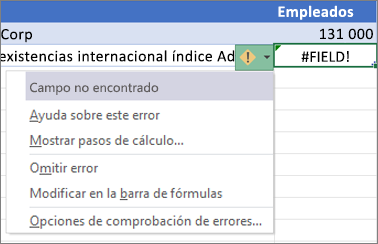
-
Quite la columna y reemplácela con una nueva que haga referencia a un campo que tenga los datos.
Si escribe una fórmula como =A1. City, o =FIELDVALUE(A1,"City") y la celda A1 no usa un tipo de datos de Información geográfica, el error #CAMPO! se producirá. De la misma forma, si escribió una fórmula como =A1.Precio, o =VALORCAMPO(A1,"Precio"), y la celda A1 no usa el tipo de datos Cotizaciones, se producirá el error.
Esto también puede ocurrir cuando una fórmula hace referencia a un campo de un tipo de datos, pero el tipo de datos no tiene los datos de ese campo concreto. Por ejemplo, si ha escrito una fórmula como = A1.ExpenseRatio, o =VALORCAMPO(A1,"ExpenseRatio"), pero esa cotización concreta no tiene una relación de gastos, el resultado es #CAMPO!.
Soluciones:
-
Si Comprobación de errores está habilitado, haga clic en el valor flotante Error a la izquierda de la celda y elija la opción Ignorar error.
-
Elimine la fórmula.
Hay dos razones principales para este error:
-
Si a la imagen que Excel intenta capturar le falta información clave, no se puede mostrar y se producirá un error #CAMPO! .
-
Hace referencia a una imagen de un tipo de datos que no tiene un campo de imagen.
No puede acceder a estos datos porque requieren información de un servicio que ya no es compatible. Los tipos de datos Wolfram están en desuso a partir del 31 de mayo de 2022. Para obtener más información, vea Preguntas más frecuentes sobre el desuso de los tipos de datos Wolfram.
¿Necesita más ayuda?
Siempre puede preguntar a un experto en Excel Tech Community u obtener soporte técnico en Comunidades.







